蜀黍我做的工作跟IM软件有关,UWP同时会跑在电脑和手机上。电脑和手机的使用习惯不尽一致,通常我倾向于根据窗口尺寸来进行布局的变化,但是特定的操作习惯是依赖于设备类型,而不是屏幕尺寸的,比如聊天窗口的发送消息。假设如下场景,desktop运行时要求回车键直接发送消息,而mobile版则要求回车键换行,仅能通过点击按钮发送消息。
第一段的铺垫是为了今天提到的两个主题,判断设备类型和处理Shift+Enter的组合。
首先判断设备类型我们使用的是Windows.System.Profile命名空间下的AnalyticsInfo类,通过AnalyticsInfo.VersionInfo.DeviceFamily这个属性我们可以拿到当前的设备类型,小屏幕的设备类型是"Windows.Mobile",其他还是有Windows.Desktop,Windows.Xbox等。这里我们只希望单独区分小屏幕设备,不关心其他设备类型。同时需要指出的是,随之今后Windows设备类型的不断扩充,该属性可能出现的值会不断变化,所以在使用时需要考虑到变化是否会产生bug。
public bool IsAcceptReturn { get { return AnalyticsInfo.VersionInfo.DeviceFamily == "Windows.Mobile"; } }
我们根据设备类型来定义了一个属性IsAcceptReturn来标识是否接受回车键换行。
接下来进行Shift+Enter组合键的响应了。UWP在这一点上果然又开了历史倒车,没记错的话连WinForm也无需如此麻烦,竟然要额外地储存一个标志位来标识VirtualKey.Shift是否被按下,在此基础之上再进一步判断是否有Enter键被触发。实际的代码中,我使用了KeyDown事件来记录Shift键的按下,同时通过KeyU事件来进行Enter键触发的判断。
private void KeyUp(KeyRoutedEventArgs e) { if (e.Key == VirtualKey.Enter) { if (_isShiftKeyPressed) { int oldIndex = Index; InputText = InputText.Replace(Environment.NewLine, "\n").Insert(Index, "\n"); Index = oldIndex + 1; } else if (IsAcceptReturn == false) { SendMessage(); } } _isShiftKeyPressed = false; } private void KeyDown(KeyRoutedEventArgs e) { if (e.Key == VirtualKey.Shift) { _isShiftKeyPressed = true; } }
在KeyUp事件中如果涉及Enter键的触发,将判断_isShiftKeyPressed字段的值,同时根据IsAcceptReturn来判断是否不处理换行,直接发送消息。这里值得一提的是Environment.NewLine在Windows下对应的“\r\n”符号,计算字符串索引时仅作为1位处理,导致我很尴尬总是算不对Shift+Enter换行后的光标位置。无奈出下策将其替换成"\n",其中奥妙各位一试便知。程序对应的XAML如下:
<Grid Background="{ThemeResource ApplicationPageBackgroundThemeBrush}"> <Grid.RowDefinitions> <RowDefinition/> <RowDefinition Height="Auto"/> </Grid.RowDefinitions> <Grid.ColumnDefinitions> <ColumnDefinition/> <ColumnDefinition Width="Auto"/> </Grid.ColumnDefinitions> <ListView Grid.Row="0" Grid.Column="0" Grid.ColumnSpan="2" ItemsSource="{Binding Messages}"/> <TextBox Grid.Row="1" Grid.Column="0" Text="{Binding InputText, Mode=TwoWay,UpdateSourceTrigger=PropertyChanged}" SelectionStart="{Binding Index, Mode=TwoWay}" MaxHeight="100" AcceptsReturn="{Binding IsAcceptReturn}" TextWrapping="Wrap"> <Interactivity:Interaction.Behaviors> <Core:EventTriggerBehavior EventName="KeyUp"> <Core:InvokeCommandAction Command="{Binding KeyUpCommand,Mode=OneTime}"/> </Core:EventTriggerBehavior> <Core:EventTriggerBehavior EventName="KeyDown"> <Core:InvokeCommandAction Command="{Binding KeyDownCommand,Mode=OneTime}"/> </Core:EventTriggerBehavior> </Interactivity:Interaction.Behaviors> </TextBox> <Button Grid.Row="1" Grid.Column="1" Width="80" Command="{Binding SendMessageCommand}" Content="Send"/> </Grid>
ListView模拟聊天窗口,TextBox的Text属性Binding到了InpuText,同时SlectionStar属性Binding到Index,用于Shift+Enter换行时,插入\n换行符号,及确定光标位置。AcceptsReturn属性在Mobile设备上是true,而在其他设备上就会无视回车键来。TextWrapping属性也很重要,如果不设置为Wrap,即使实际的字符串是包含“\n”等换行符号,但在TextBox中也不会显示出来。
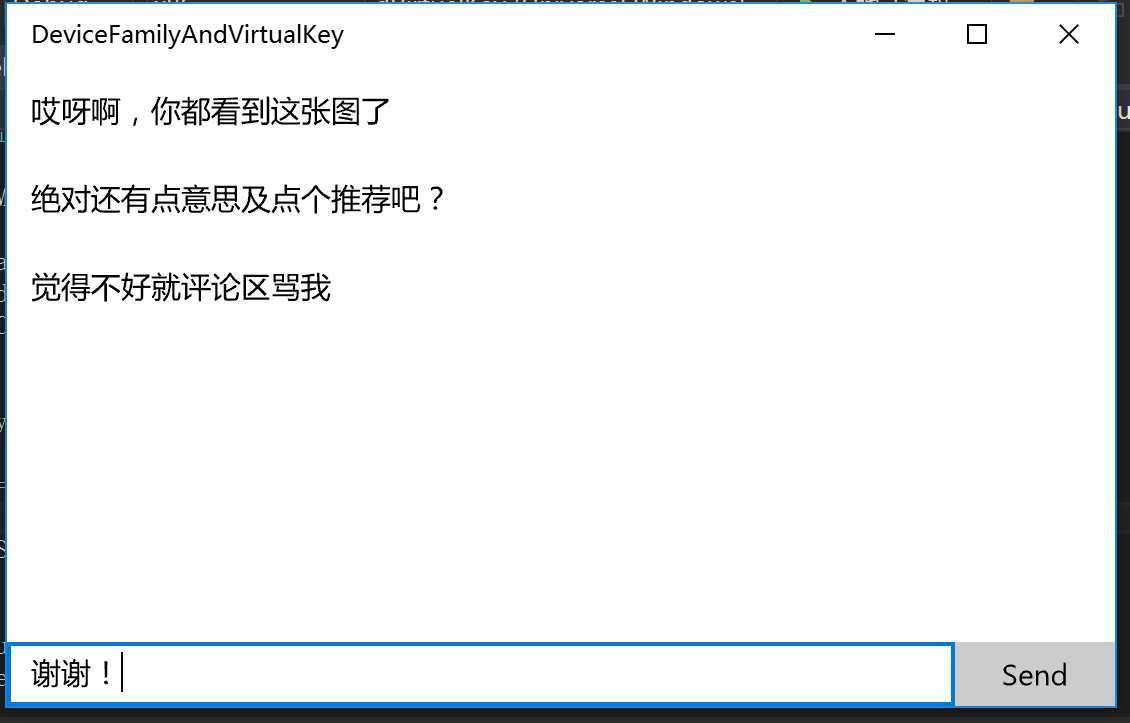
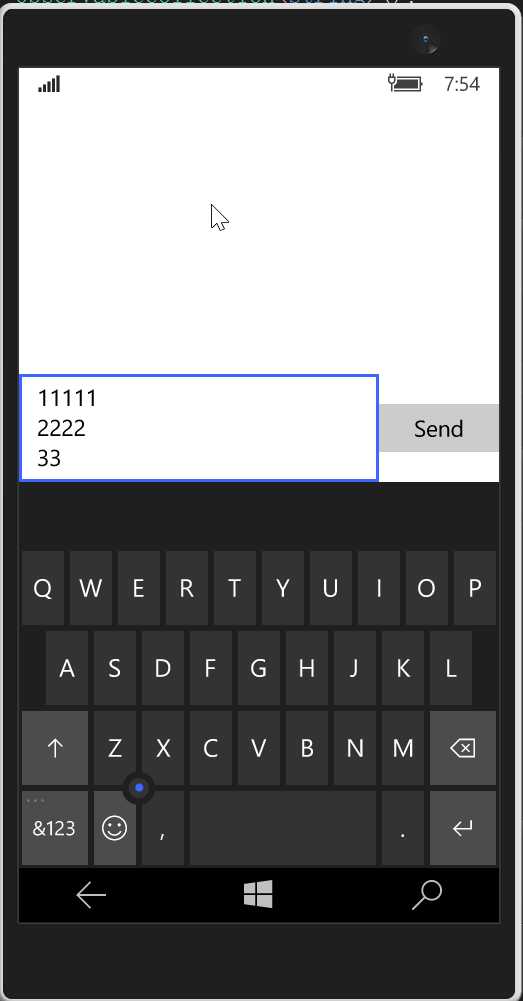
求看到这里的各位评论一下嗨,让俺知道还有人在看Windows UWP。
Behaviors的使用我计划后续的篇章再介绍,同时本篇的代码使用了Mvvmlight框架,我想是时候把Mvvmlight的介绍也拾起来了!最后是完整代码在GitHub的地址,欢迎看了批评指正哈。
https://github.com/manupstairs/UWPSamples/tree/master/UWPSamples/DeviceFamilyAndVirtualKey
UWP开发入门(十七)——判断设备类型及响应VirtualKey
原文:http://www.cnblogs.com/manupstairs/p/5656845.html